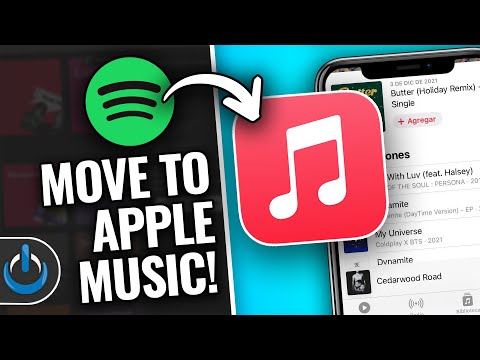- Jūs varat izmēģināt lietas bezsaistē bez interneta savienojuma.
- Jūs varat izmēģināt lietas brīvi un var kļūdīties, neparādoties tiešajā vietnē.
- Jūs varat kļūdīties, nezaudējot datus vai padarot vietni nepieejamu.
- Jūs varat apgūt jaunu satura vadības sistēmu (CMS), piemēram, WordPress, Joomla un Drupal, neizmantojot tīmekļa mitināšanas resursus.
Programmatūras risinājumu pakotnes
Vietējā servera instalēšana agrāk bija sāpīgs un mulsinošs process Windows un Mac operētājsistēmās (Unix vai Linux vienmēr bija ar serveri), mūsdienās šis process ir kļuvis daudz vienkāršāks. Ir daudzi tīmekļa serveru risinājumu steka pakotnes, piemēram, WAMP, LAMP, MAMP, XAMPP un AMPPS.
Katrs programmatūras risinājumu pakete ir izveidota konkrētai operētājsistēmai. MAMP for Mac, WAMP for Windows un LAMP for Linux. XAMPP ir bezmaksas, atvērtā pirmkoda starpplatformu tīmekļa serveru risinājumu pakete Windows, Mac un Linux. AMPPS ir programmatūras virve no Softaculous, kas darbvirsmā ļauj Apache, MySQL, MongoDB, PHP, Perl, Python un Softaculous auto-installer.
AMPPS priekšrocība
- Tas ir vairāk nekā tikai Apache, MySQL, PHP. Ja jūsu darbs prasa dažādas attīstības vides, tad jums ir nepieciešams rīks, kas koncentrējas uz risinājumiem, nevis uz attīstības vidi. AMPPS ir aprīkots ar MongoDB, Perl, Python un RockMongo, lai apmierinātu plašākas tehnoloģijas vajadzības un vēlmes.
- AMPPS nāk ar Softaculous, kas ļauj instalēt tīmekļa lietojumprogrammas pēc iespējas īsākā laikā. Šī raksta laikā ir vairāk nekā 350 tīmekļa lietojumprogrammas, kuras var instalēt, izmantojot Softaculous. Automātiskais instalētājs padara lietotņu instalēšanas procesu daudz vienkāršāku un bez problēmām. Viss no failu kopēšanas datubāzes izveides tiek veikts ar Softaculous.
- Reizēm jūs strādājat ar tīmekļa lietojumprogrammu, kas prasa testēt tās ar vecākām PHP versijām. AMPPS nodrošina iespēju pielāgot PHP versiju tieši no kontroles centra loga. Noklikšķiniet uz "PHP link" un atlasiet "Mainīt PHP versiju." No jaunā loga izvēlieties nepieciešamo PHP versiju (PHP 5.3, 5.4, 5.5, 5.6) un noklikšķiniet uz "Apply".

AMPPS informācijas panelis
Lejupielādējiet AMPPS pakotni un izpildiet instalācijas instrukcijas atbilstoši savai operētājsistēmai. Palaidiet AMPPS kā administratoru, pēc tam atveriet AMPPS vadības centru. Pārliecinieties, ka Apache un MySQL ir palaisti. Pastāv iespēja apturēt un atsākt šo pakalpojumu. Vadības centra informācijas panelis ir sadalīts trijās sadaļās -
- Vietējais tīmeklis
- AMPPS mājas lapa
- AMPPS administrators

Lapā "AMPPS Admin" ir sniegts pārskats par AMPPS iestatījumiem (vispārējiem iestatījumiem, uz lietotāju balstītajiem paneļa iestatījumiem, detalizētai informācijai un kļūdu žurnāliem) un ļauj tos mainīt atbilstoši jūsu vajadzībām. Piemēram, jūs varat atspējot gala lietotāju jaunumus par dažādiem skriptiem vai izslēgt skripta vērtējumus un ekrānuzņēmumus no AMPPS informācijas paneļa.
Domēna vārda izveide
Noklikšķiniet uz ikonas "Pievienot domēnu" un nosauciet to kā "joomla.dev." Lai reģistrētu domēna nosaukumu saimniekdatora failā, izvēlieties "Pievienot ierakstu Host File". Noklikšķinot uz "Pievienot domēnu", jums tiks piedāvāts ievadīt administratora akreditācijas datus, lietotājvārdu un paroli, jo mēģina ierakstīt saimniekdatora failu. Šajā brīdī mēs esam pabeiguši pievienojot domēna nosaukumu.


Joomla instalēšana, izmantojot AMPPS
Kreisajā pusē jūs atradīsiet dažādas skriptu kategorijas. Noklikšķiniet uz "Portals / CMS" un pēc tam uz "Joomla". Parādīsies skripta detalizācijas lapa, kurā būs redzama Joomla versija, kas pieejama kopā ar citām detaļām, piemēram, vērtējumiem, atsauksmēm, demo un daudz ko citu. Noklikšķiniet uz zilās pogas "Instalēt" no šīs lapas.


AMPPS lejupielādēs jaunāko paketi no Joomla krātuves un instalēs to automātiski. Pēc instalēšanas būs redzams paziņojums, ka jūsu programmatūra ir veiksmīgi instalēta. Jūs saņemsit URL, kur ir instalēta Joomla kopā ar administratoru URL. Tagad atveriet vietrāžus URL dažādās cilnēs un atzīmējiet tos.
Pārbaudiet Joomla konfigurācijas iestatījumus
Lai gan jūsu instalēšana ir veiksmīgi pabeigta, vēl ir daudz lietas, kas jāpārbauda. Pāriet uz Joomla tehniskajām prasībām un ievērojiet PHP, MySQL un Apache versijas prasības. AMPPS vienmēr nāk ar jaunāko risinājumu programmatūras pakotni, tāpēc jums nav jāstrādā ar veco un neatbalstīto pakotni. Tomēr ir ļoti ieteicams strādāt ar jaunāko Apache, MySQL un PHP versiju.
Kad esat pieteicies Joomla administratora pusē, noklikšķiniet uz Sistēma un pēc tam atlasiet "Sistēmas informācija". Noklikšķiniet uz cilnes "Cilnē direktoriju atļaujas" un jūs redzēsit visu to vietņu failu un mapju sarakstu un to, vai jūs ir atļauja viņiem piekļūt. Pārliecinieties, vai visi direktoriji ir "Writable".